Come passare da Differito a Canale corrente in Office 365 for Business
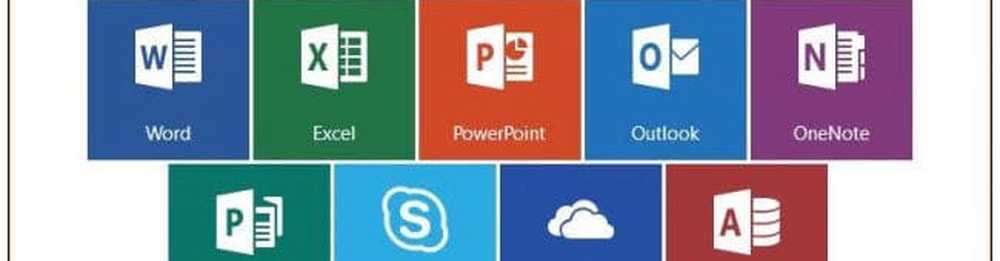
A seconda di come è stato impostato l'abbonamento a Office 365 all'interno della tua organizzazione, potresti non vedere alcune di queste nuove interessanti funzionalità. Il tuo sistema o amministratore di rete potrebbe utilizzare un roll out lento, chiamato invece canale differito. In questo articolo, ti mostriamo come configurare gli abbonamenti di Office 365 Pro Plus a salire sul canale corrente.
Ottieni le ultime funzionalità in Office 365 Pro Plus Current Channel
La tua organizzazione potrebbe configurare il modo in cui Office 365 Pro Plus viene aggiornato alle nuove versioni e funzioni utilizzando un metodo di rilascio sfalsato chiamato canale Differito. Il canale differito consente solo nuove funzionalità ogni pochi mesi che sono state opportunamente controllate da Office Insider.
Il canale corrente, d'altra parte, ti consente di ottenere prima quelle nuove funzionalità. Il canale corrente può anche contenere un mix di aggiornamenti di sicurezza, non di sicurezza e funzionalità. Ottenere una versione corrente richiederà probabilmente di persuadere il tuo amministratore di rete. Se sei l'amministratore, ecco come puoi abilitarlo per un utente all'interno della tua organizzazione.
Innanzitutto, scopri su quale canale ti trovi; aprire qualsiasi applicazione di Office 365, fare clic su File> Account, quindi prendere nota delle informazioni sul canale. Lo screenshot qui sotto indica che sono sul Canale differito, costruire 7766.2099.

Accedi al centro di amministrazione di Office 365. Seleziona l'icona a forma di ingranaggio nel menu di navigazione, quindi fai clic su Servizi e componenti aggiuntivi.

Scorri verso il basso, quindi fai clic su Impostazioni di download del software Office.

Scorri fino a Software per PC e dispositivi mobili quindi selezionare il Ogni mese (canale corrente).

Scorri verso il basso poi fai clic Salvare per confermare le modifiche.

Dagli un po 'di tempo prima di controllare l'ultima versione; Si consigliano da 24 a 72 ore. È quindi possibile aprire qualsiasi applicazione di Office 365, fare clic su File> Account> Opzioni di aggiornamento> Aggiorna ora.

L'adesione al canale Deferred ha i suoi meriti, in particolare se si utilizzano speciali add-in, macro o applicazioni o servizi di terze parti che si integrano con Office 365. Questi aggiornamenti possono potenzialmente causare problemi di compatibilità (vale a dire una volta interrotti). Se non dipendi da tali app o servizi, non c'è molto da perdere saltando sul canale corrente. Avrai sicuramente molte funzionalità interessanti nelle tue app di Office. Queste opzioni rimangono un'esclusiva di Office 365; un incentivo per coloro che eseguono ancora versioni perpetue di Office a passare forse a un abbonamento.
Fateci sapere cosa ne pensate. Se sei interessato a provare funzionalità all'avanguardia, consulta la nostra guida su come partecipare al programma Office Insider per Windows o Mac.




